Книги Azure
Книги предоставляют гибкий холст для анализа данных и создания полнофункциональных визуальных отчетов на портале Azure. Они позволяют использовать несколько источников данных из Azure и объединять их для создания общего интерактивного содержимого. Книги позволяют объединить несколько видов визуализаций и анализа, что делает их удобными для исследований произвольной формы.
Книги объединяют текст, запросы аналитики, метрики и параметры в подробные интерактивные отчеты.
Книги могут быть полезны в следующих сценариях.
- Изучение использования виртуальной машины, если вам заранее неизвестны нужные метрики. Вы можете обнаружить метрики для использования ЦП, дискового пространства, памяти и зависимостей сети.
- Демонстрация команде производительности недавно подготовленной виртуальной машины. Вы можете отображать метрики для ключевых счетчиков и других событий журнала.
- Совместное использование результатов эксперимента по изменению размера ВМ с другими членами вашей команды. Вы можете объяснить цели эксперимента с помощью текстового описания. Затем вы сможете отобразить каждую метрику использования и аналитический запрос для оценки эксперимента вместе с обозначениями того, была ли каждая метрика выше или ниже целевой.
- Отчет о влиянии сбоя на использование виртуальной машины. Вы можете объединить данные, текстовое объяснение и обсуждение дальнейших действий, чтобы предотвратить сбои в будущем.
Просмотрите это видео, чтобы узнать, как использовать книги Azure для получения аналитических сведений и визуализации данных.
Доступ к книгам Azure
Книги Azure можно получить несколькими способами:
На портале Azure выберите Мониторинг>Книги в строках меню слева.
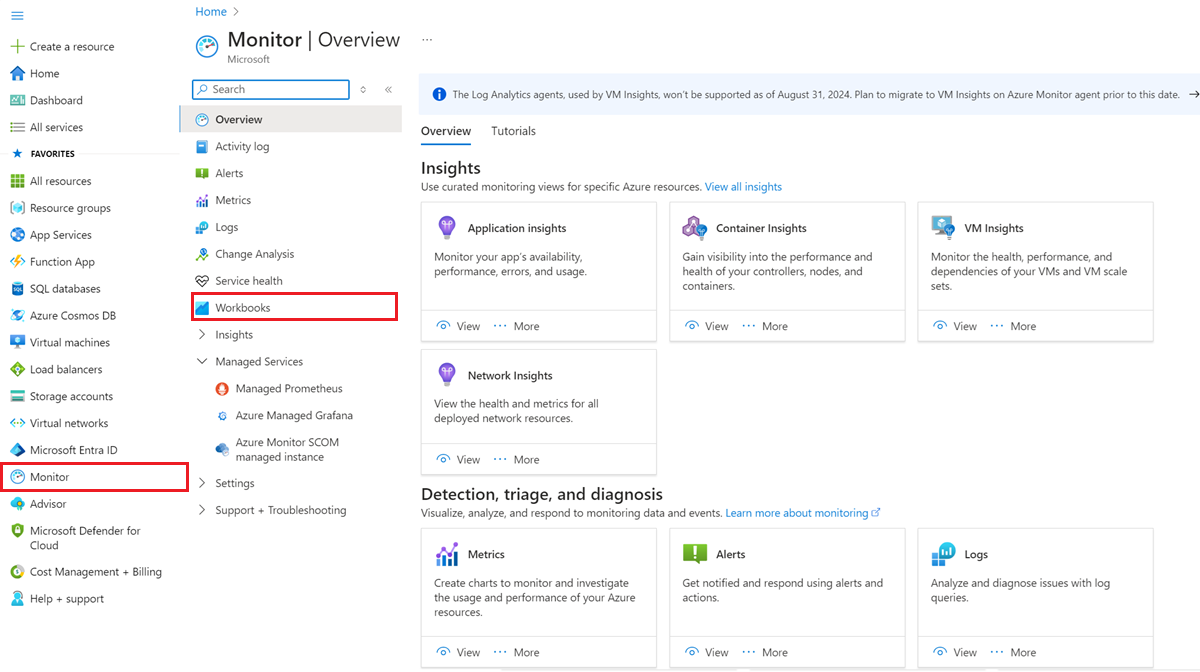
На странице рабочих областей Log Analytics выберите книги в верхней части страницы.
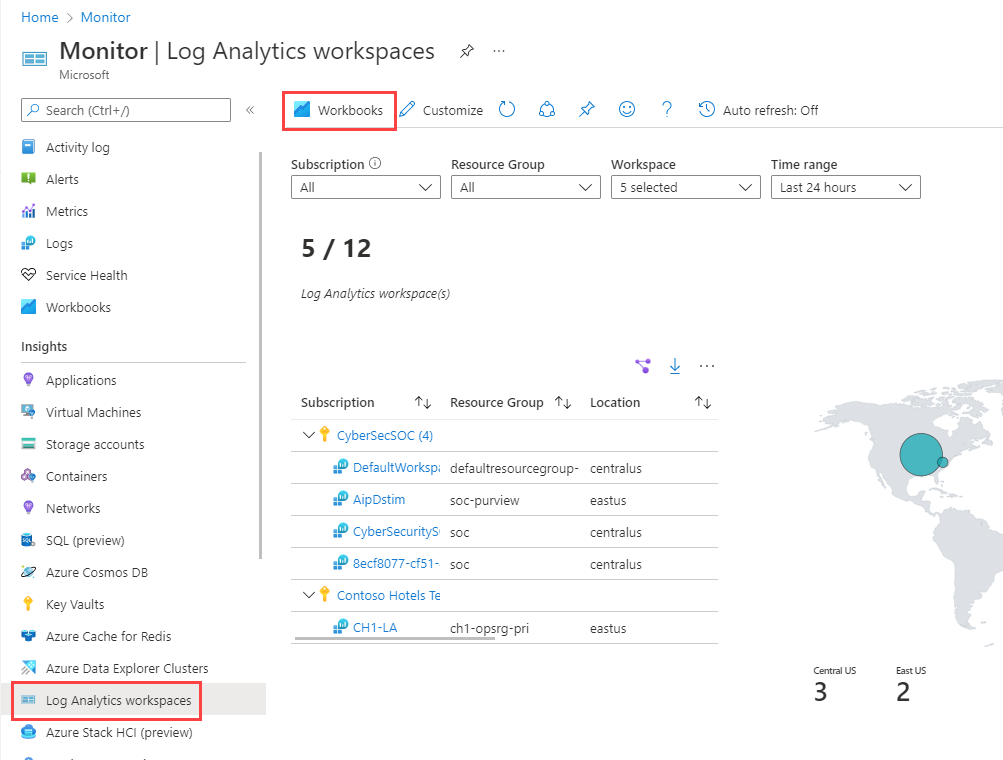
Когда откроется коллекция, выберите сохраненную книгу или шаблон. Вы также можете найти имя с помощью окна поиска.
Коллекция
В коллекции перечислены все сохраненные книги и шаблоны в текущей среде. Выберите "Обзор между коллекциями" , чтобы просмотреть книги для всех ресурсов.
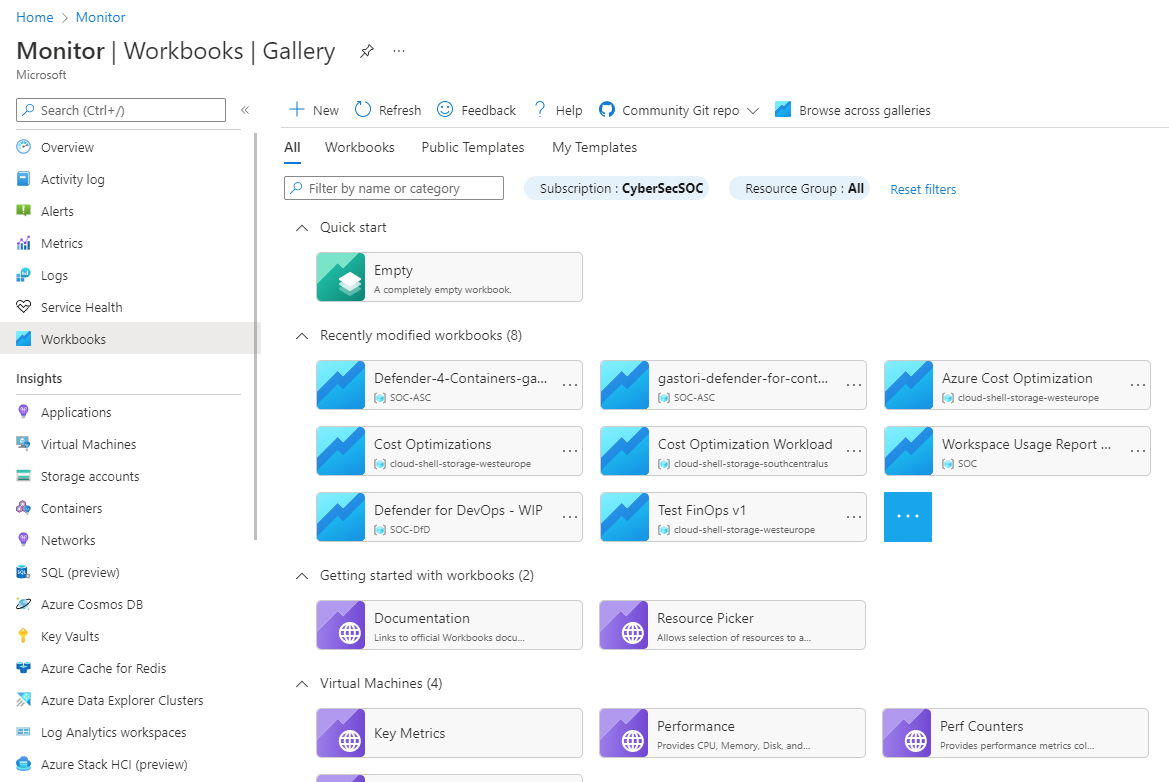
Вкладки коллекции
В коллекции есть четыре вкладки для систематизации книг по типам.
| Вкладка | Описание |
|---|---|
| Все | Здесь отображаются четыре основных элемента: книги, общедоступные шаблоны и собственные шаблоны. Книги сортируются по дате изменения, поэтому вы увидите последние восемь измененных книг. |
| Workbooks | Здесь отображается список всех доступных книг, которые вы создали или к которым вам предоставлен доступ. |
| Общедоступные шаблоны | Здесь отображается список всех готовых к использованию функциональных шаблонов рабочих книг для начала работы, опубликованных корпорацией Майкрософт. Они сгруппированы по категориям. |
| Мои шаблоны | Здесь отображается список всех развернутых шаблонов книг, которые вы создали или к которым вам предоставлен доступ. Они сгруппированы по категориям. |
Источники данных
Книги могут запрашивать данные из нескольких источников Azure. Эти данные можно преобразовать, чтобы получить сведения о доступности, производительности, использовании и общей работоспособности базовых компонентов. Например, доступны следующие возможности:
- Анализировать журналы производительности виртуальных машин для обнаружения экземпляров, которые используют большое количество ресурсов ЦП или которым не хватает памяти, и отобразить результаты в виде сетки в интерактивном отчете.
- Объединить данные из нескольких источников в одном отчете. Вы можете создавать составные представления ресурсов или объединять ресурсы, чтобы получить разносторонние данные и аналитические сведения, которые невозможно было бы получить другим способом.
Дополнительные сведения о поддерживаемых источниках данных см. в разделе Источники данных в книгах Azure.
Визуализации
Книги предоставляют широкий набор возможностей для визуализации данных. Каждый источник данных и результирующий набор поддерживают визуализации, которые наиболее полезны для этих данных. Дополнительные сведения о визуализациях см. в разделе Визуализации книги.
Управление доступом
У пользователей должны быть соответствующие разрешения на просмотр или редактирование книги. Разрешения книги основаны на разрешениях, которые у пользователя есть для ресурсов, включенных в книги.
Ниже перечислены стандартные роли Azure, предоставляющие доступ к книгам:
- Читатель данных мониторинга включает стандартные разрешения
/read, которые необходимы средствам мониторинга (включая книги) для чтения данных из ресурсов. - Участник мониторинга включает общие разрешения
/write, используемые различными средствами мониторинга для сохранения элементов (включая разрешениеworkbooks/write, необходимое для сохранения общих книг). Роль "Участник для книг" добавляет объекту разрешениеworkbooks/write, необходимое для сохранения общих книг.
Для настраиваемых ролей необходимо добавить microsoft.insights/workbooks/write к разрешениям пользователя, чтобы иметь возможность редактировать и сохранять книгу. Дополнительные сведения см. в разделе о роли Участник для книг.
